FileZilla免费版是由赛云科技推出的一款免费的FTP开源工具,它支持FTP、FTP并支持SSL/TLS (FTPS)协议,支持SSH文件传输协议(SFTP),满足了大部分的客户端FTP协议需求,并且具有快速小巧方便的特点,也支持Windows、Linux、*BSD、Mac OS X等多种设备平台,具有兼容性强、传输稳定的特点,FileZilla的用户页面简单,功能一目了然,简单化的用户界面让用户在使用功能时能够更加的快捷,提高工作效率,感兴趣的小伙伴快来下载吧。

FileZilla免费版特色
可自定义命令
可以断点续传进行上传、下载(需要服务器支持)
可进行站点管理
防发呆功能(有的FTP服务器会将发呆过久的用户赶出,这样发呆的用户就得重新登录)
支持防火墙
超时侦测功能
支持HTTP/1.1, SOCKS4/5,FTP-Proxy
可进行SSL加密连接
支持远程文件搜索
支持FTP, FTPS(FTP over SSL/TLS),SFTP(SSH File Transfer Protocol)等多种协议
支持IPv6
FileZilla免费版功能
1、易于使用
2、支持FTP,基于SSL / TLS的FTP(FTPS)和SSH文件传输协议(SFTP)
3、跨平台。在Windows,Linux,* BSD,Mac OS X等平台上运行
4、IPv6支持
5、分享多种语言
6、支持恢复和传输大于4GB的大文件
7、选项卡式用户界面
8、强大的站点管理器和传输队列
9、书签
10、拖放支持
11、可配置的传输速度限制
12、文件名过滤器
13、目录比较
14、网络配置向导
15、远程文件编辑
16、活着
17、HTTP / 1.1,SOCKS5和FTP代理支持
18、记录到文件
19、同步目录浏览
20、远程文件搜索
FileZilla免费版使用技巧
要使用FTP工具来上传(下载)文件,首先必须要设定好FTP服务器的地址(IP地址)、授权访问的用户名及密码。下面知识兔将演示具体的参数设置:
通过菜单【文件】—>【站点管理器】或者CTRL+S键知识兔可以对要连接的FTP服务器进行具体的设置。
第一步:知识兔可以点击【新站点】按钮,输入站点的名称(它只是对FTP站点的一个说明)。
第二步:按照界面所示,先输入主机(FTP服务器的IP地址),登陆类型选择“一般”,不要选择匿名选项(匿名的意思就是不需要用户名和密码可以直接访问FTP服务器,但很多FTP服务器都禁止匿名访问),然后分别输入用户和密码。另外对于端口号知识兔在没有特别要求的情况下不用管它,或者输入“21”也可以。
第三步:在高级选项卡知识兔可以设置默认的远程及本地目录,远程目录其实就是连上FTP服务器后默认打开的目录;而本地目录就是每次进入FTP软件后默认显示的本地文件目录(当然了,如果大家不太清楚或者感觉麻烦的话也可以先不设置远程及本地路径,系统将会使用自己的默认路径)。
以上这些参数都设置好之后,便可使用FTP进行文件上传下载了。
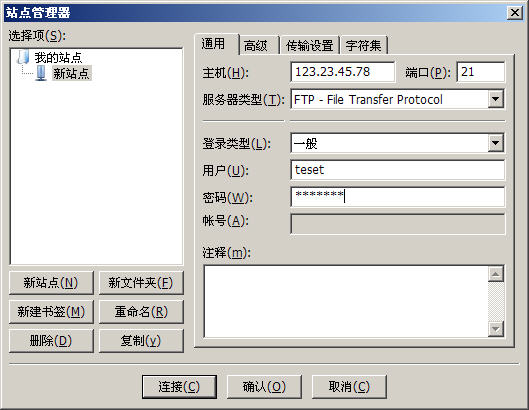
FileZilla免费版常见问题
filezilla无法连接到服务器?
出现这种情况一般有两种可能:
一、防火墙阻止,导致无法连接服务器。
1、在防火墙把filezilla的Filazilla server interface.exe和Filezilla server.exe二个文件都加入防火墙的例外。
2、打开控制面板,防火墙,选择允许的应用。
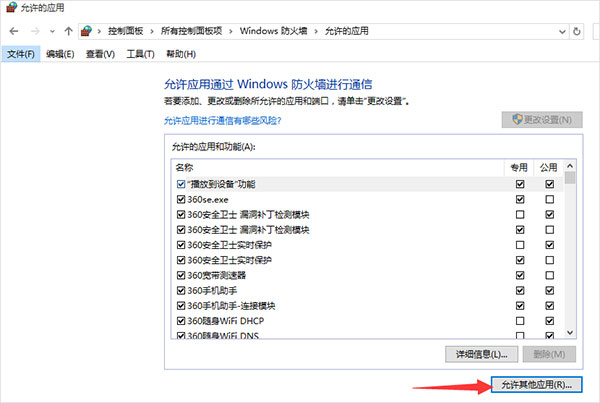
3、添加filezilla的Filazilla server interface.exe和Filezilla server.exe
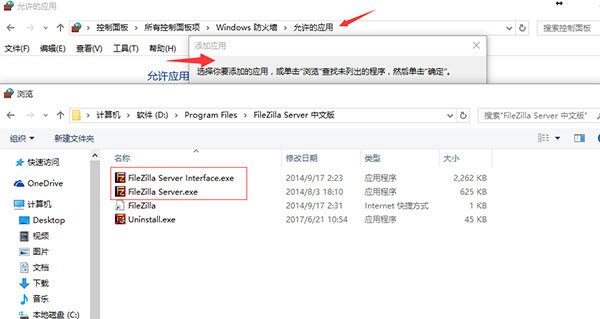
4、添加后如图所示:
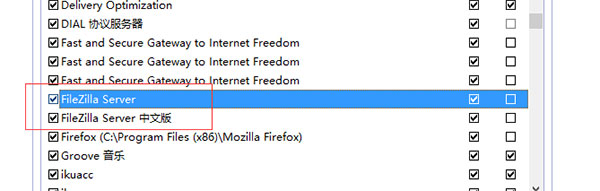
5、然后在filezilla serve软件点击编辑-被动模式传输使用的外部服务器IP地址写本来主机IP,别用默认也别写映射的私网IP。
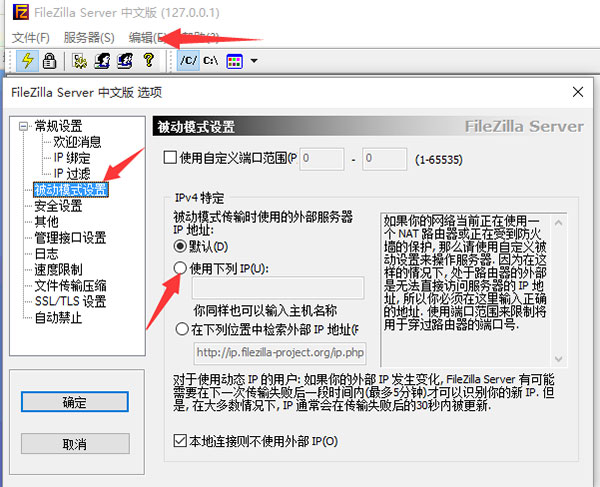
二、Filezilla传输模式设置有误。
1、打开 FileZilla 软件设置界面,找到“传输”选项,设置“最大并发传输”为1即可,不过这样设置是全局性的,不建议这样做。
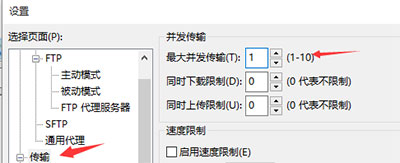
2、可以针对单个站点连接设置,这样更加灵活,具体设置方法如下:打开 FileZilla 的“站点管理器”。
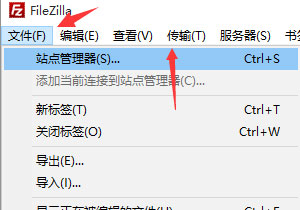
中要设置的站点连接,切换到“传输设置”选项,勾选“限制并发连接数”并设置“最大并发连接数”为1,勾选传输模式为“主动”。
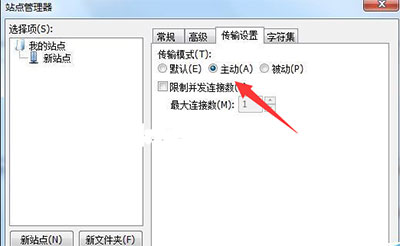
FileZilla免费版更新日志
修复漏洞:
修复了使用SFTP列出目录时在3.20.0-rc1中引入的字符串格式漏洞
新功能:
SFTP:增加了在OpenSSH中实现的AES-GCM密码的支持
OSX:Ctrl+Tab和Ctrl+Shift+Tab现在可以用于在打开的选项卡之间切换前后
修正错误和次要更改:
在支持平台上将TCPkeepalive数据包之间的时间缩短到15分钟
固定保存具有属性条件的目录列表过滤器
下载仅供下载体验和测试学习,不得商用和正当使用。
下载体验
